
Principalmente, deve-se notar que Pintar é uma ferramenta que serve para desenhar, modificar imagens e aplicar cores, é um aplicativo windows. Da mesma forma, permite que você adicione designs ou textos a qualquer imagem que desejar.
Este aplicativo possui uma série de ferramentas com as quais você também pode pintar e adicionar formas predefinidas às suas criações. Deve-se notar que os desenhos criados no Paint fazem parte do tela de pintura.
É importante mencionar que o Windows 10 evoluiu seus aplicativos, por isso o clássico Paint vai para o segundo plano. A nova alternativa é a ferramenta 3D, esta nova opção é favorável para muitos usuários.
Mas deve-se notar que outros usuários não gostam muito desta nova atualização, pois preferem continuar trabalhando com o aplicativo Paint clássico. Portanto, se este for o seu caso, neste artigo ensinaremos de forma clara e simples como você pode fazer este procedimento.
Como voltar ao Paint clássico no Windows 10?
Deve-se considerar que o Windows 10 atualmente possui ambos Paint, porém a nova atualização é aquela encontrada por padrão no sistema operacional. Mas você não deve se preocupar com isso, pois podemos dar-lhe uma solução e que é você pode desinstalar este novo modo 3D para voltar ao seu Paint clássico.
A seguir explicaremos quais são os passos apropriados que você deve seguir corretamente para retornar ao programa normal.
Primeiro você deve usar a ferramenta Regedit, ela pode estar localizada no registro de ferramentas do Windows e quando você estiver nessa seção, você deve escrever: Redgedit.exe. Se você quiser, pode editar ou modificar os registros do Regedit.
É recomendável que você faça um backup, pois se você cometer algum tipo de erro, o sistema em geral pode ser afetado. Então, estando localizados no cartório, devem seguir o seguinte caminho: HKEY_LOCAL_MACHINE SOFTWARE Microsoft Windows CurrentVersion Applets Paint Capabilities Settings.
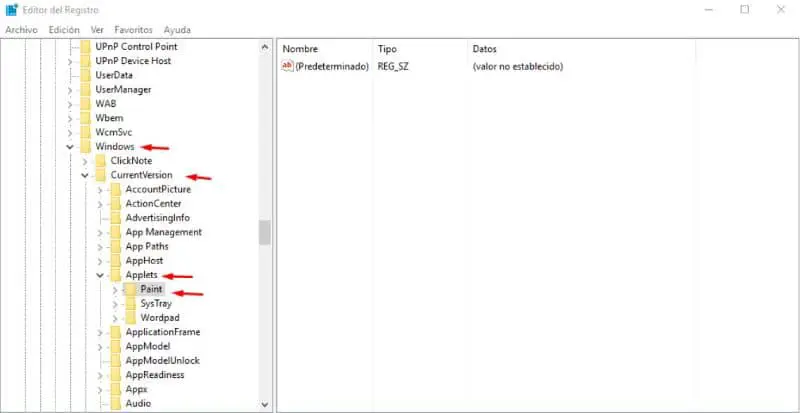
Estando lá, uma nova chave deve ser criada que será chamada: DisableModernPaintBootstrap, deve conter um valor “DWORD 32-bit”. Posteriormente, você deve clicar na chave recém-criada e alterar o valor para “1”, ao final você pode sair do editor de registro.
Depois de seguir essas indicações, você deve Salve as mudanças feitas e reinicie o sistema Windows 10. Ao ligar o computador novamente, você poderá verificar se o Paint clássico voltou ao sistema operacional Windows 10.
Descubra como desativar o Paint 3D para retornar ao clássico
Da mesma forma, você pode desative manualmente o aplicativo Paint 3D, primeiro você deve ir para “Iniciar”, selecione “contexto” e vá para “a guia de aplicativos”. Depois de clicar nessa seção, você verá a opção de “Aplicativos e recursos” é lá onde você visualizará “Paint 3D”.
Você verá automaticamente a opção de “Desinstalar” No qual você deve clicar, desta forma esta nova ferramenta do sistema Windows 10 será desabilitada e o programa padrão será o Paint normal.
É importante destacar que aos poucos a Microsoft foi substituindo seus programas clássicos do Windows 10, uma vez que foi modernizando suas ferramentas.
Este novo sistema de O Paint 3D oferece muito mais benefícios do que o programa clássico, e embora esta ferramenta moderna seja considerada como tendo todos os recursos do Paint normal integrados, muitos usuários desejam permanecer fiéis ao programa original.
No entanto, deve ser mencionado que existem muitas alternativas ao programa Classic Paint e que você pode obtê-las gratuitamente, tais como: Paint.net e GIMP. Por sua vez, essas ferramentas têm muito mais opções.
Em última análise, os usuários continuam a preferir o programa normal por causa de sua facilidade de uso; além disso, essa ferramenta será deixada de fora do Windows quando sua atualização mais recente for lançada. Mas a própria Microsoft se encarregou de comunicar ao público que o programa pode ser baixado na loja do Windows quando for removido do Windows 10 Fall Creators Update.
Finalmente, esperamos que este artigo tenha ajudado você. No entanto, gostaríamos de ouvir sua opinião. Você conseguiu retornar ao Paint clássico no Windows 10 seguindo estas etapas? Deixe-nos a sua resposta nos comentários.